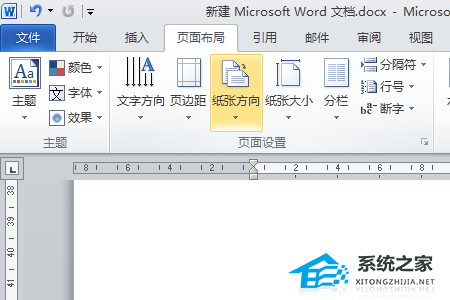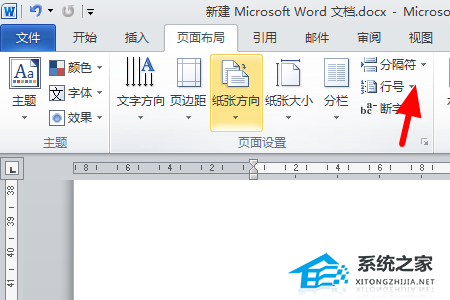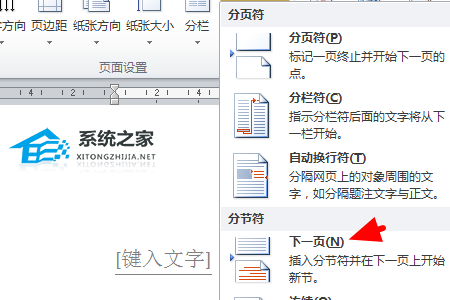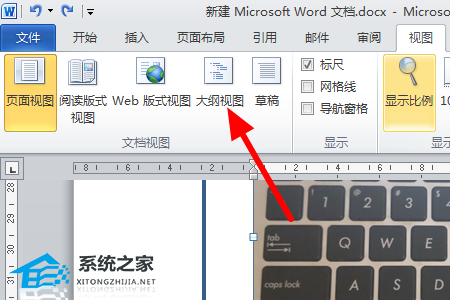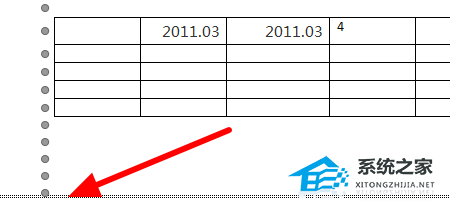Word页脚第一节第二节怎么设置?Word文档中用户想知道页脚第一节第二节要怎么去设置,首先用户打开一个Word文档,找到页面布局中的分隔符,打开分隔符后点击下一页就能设置第一节,设置第一节后按照同样的方法来设置第二节就可以了。【更多精品素材欢迎前往办公之家下载】
Word页脚第一节第二节设置教程
1、打开word文档,然后点击“页面布局”。
2、之后点击右侧的“分隔符”。
3、在弹出的下拉菜单中点击“下一页”就可以设置第一节了,第二节也是根据一样的步骤来进行操作的。
4、再去点击任务选项栏中的“大纲视图”。
5、如果要取消,就点击分节符的前面,按下“delete”即可。
以上就是系统之家小编为你带来的关于“Word页脚第一节第二节怎么设置?Word页脚第一节第二节设置教程”的全部内容了,希望可以解决你的问题,感谢您的阅读,更多精彩内容请关注系统之家官网。

 时间 2024-11-08 10:00:02
时间 2024-11-08 10:00:02 作者 admin
作者 admin 来源
来源